Sizin İçin En İyi iPhone Yedekleme Çıkarıcı - 2023 Yeni Kılavuz
 Tarafından güncellendi Boey Wong / 29 Nisan 2022 09:15
Tarafından güncellendi Boey Wong / 29 Nisan 2022 09:15iPhone'u yedeklemek, risk altında olmalarına izin verilmediğinden bazı kullanıcılar için temel günlük görevlerden biridir. Böylece, ihtiyaç duyduklarında iPhone verilerini çıkarabilirler. Ancak, aynı soruyu soracaklar, iPhone yedeklemesine kolayca nasıl erişilecek.
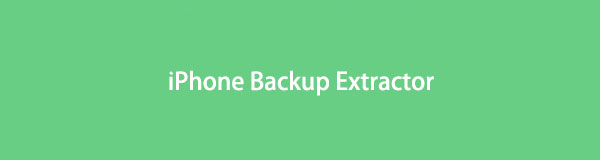
iPhone kullanıcıları, bunu yalnızca tüm yedekleme dosyasından yapabileceklerini düşündükleri için iPhone yedeklemesini geri yüklemek istediklerinde bir yanlış anlama vardır.
Endişelenmeyin, bu gönderi iPhone yedekleme çıkarıcı hakkında bilmeniz gereken her şeyi tamamen tanıtacak.

Rehber Listesi
Bölüm 1. iPhone Backup Extractor Güvenli mi?
Piyasada birçok iPhone yedekleme çıkarıcı var, bazıları veri ifşasına neden olabileceğinden her zaman güvenilir ürünler seçmelisiniz. İşte yapmanız gereken 5 değerli güven ve güvenli seçim.
1.iBulut
2. iTunes
3. Bulucu
4. FoneLab iPhone Veri Kurtarma
5. FoneLab iPhone Veri Aktarımı
Gördüğünüz gibi, ilk 3 yöntem, iOS verilerinizi cihazlar, bilgisayarlar ve iTunes/Finder arasında yönetmek için Apple'ın resmi sitesi tarafından sağlanan Apple yöntemleridir.
Arkadaki 2 seçenek ise bilgisayarda denemeniz gereken tavsiyeler. Kullanımı kolaydır ve kişisel verilerinizi ve gizliliğinizi asla kaydetmez veya değiştirmez.
İOS için FoneLab ile fotoğraflar, kişiler, videolar, dosyalar, WhatsApp, Kik, Snapchat, WeChat ve iCloud veya iTunes yedeklemenizden veya cihazınızdan daha fazla veri içeren kaybolan / silinen iPhone verilerini kurtarırsınız.
- Fotoğrafları, videoları, kişileri, WhatsApp ve daha fazla veriyi kolayca kurtarın.
- Kurtarma işleminden önce verileri önizleyin.
- iPhone, iPad ve iPod touch mevcuttur.
Bölüm 2. En İyi iPhone Çıkarma Yazılımı
Apple yolları, iPhone verilerini herhangi bir engel olmadan yedeklemenizi ve geri yüklemenizi sağlar. Kaçırmamanız gereken 3 özellik var. Ancak, bundan sonra iPhone verilerinizin üzerine yazılacağından, bunu yapmadan önce iPhone'u yedeklemelisiniz.
Seçenek 1. iCloud
Bildiğiniz gibi iCloud, iOS kullanıcılarının cihazlarını ve ilgili verilerini doğru hesapla yönetmelerine yardımcı olan bir bulut hizmetidir. Bir Apple Kimliğiniz varsa, diğer kullanıcılar gibi 5 GB ücretsiz depolama alanına sahip olursunuz. İPhone yedeklemesini çıkarmak için ayrıntılı adımları izleyebileceğinizden şüpheniz olmasın.
1. AdımİPhone'dan fabrika ayarlarına sıfırlama Ayarlar uygulama> genel > iPhone'u Aktarın veya Sıfırlayın > Tüm İçeriği ve Ayarları Sil.

2. AdımiPhone'unuzu her zamanki gibi ayarlayın. Üzerinde Uygulama ve Veri bölümü, seçim ICloud yedeklemesinden geri yükle.
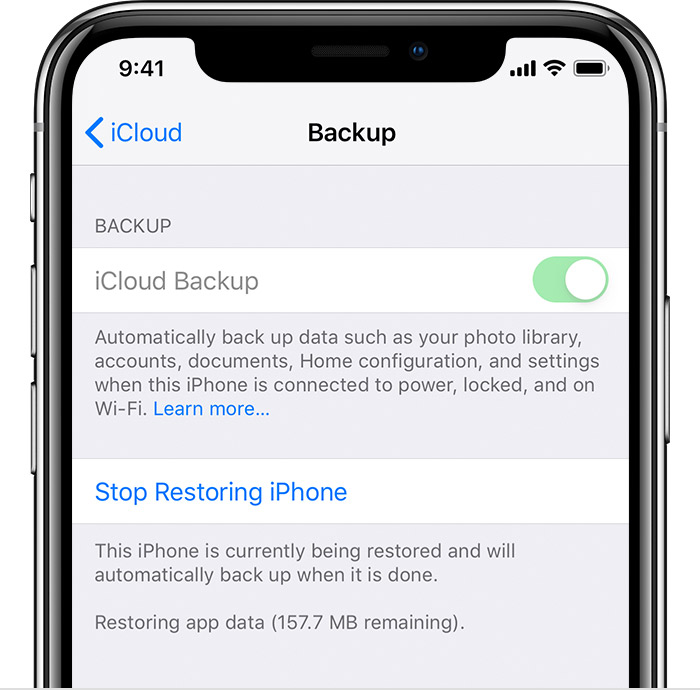
Sınırlı ücretsiz depolama alanı sizi tatmin edemiyorsa, lütfen bunun yerine iTunes'u seçin.
Seçenek 2. iTunes
iTunes, iPhone verilerini yönetmek için Windows ve önceki macOS sürümlerinde mevcuttur. Aynı şekilde, aşağıdaki öğretici aracılığıyla iPhone yedeklerinizi çıkarmak için kullanabilirsiniz.
1. AdımBilgisayarda iTunes'u çalıştırın, iPhone'u USB kablosuyla bilgisayara bağlayın. sonra dokunun izin vermek Açıldığında iPhone ekranınızda.
2. AdımCihaz simgesine tıklayın, ardından Özet > iPhone Restore.

3. AdımiPhone'unuzu geri yüklemek istediğinizi onaylamanız istenecektir. Yap ve bitene kadar bekle.
Catalina ve sonraki bir sürümünü kullanıyorsanız sonraki bölüme geçin.
Seçenek 3. Bulucu
Finder, iPhone verilerini iOS cihazı ve Mac arasında senkronize etmek için sonraki macOS sürümlerinde iTunes'un yerini aldı.
1. AdımMac'te Finder'ı açın, iPhone'u bilgisayara takın.
2. AdımSol panelden iPhone'unuzu seçin, tıklayın Restore Backup.

Resmi yolların yanı sıra, bilgisayarda bazı üçüncü taraf araçları da denemelisiniz. Yukarıda belirtilen Apple yollarından farklı olarak, iPhone verilerini üzerine yazmadan seçerek geri yükleyebilirler.
Seçenek 4. FoneLab iPhone Veri Kurtarma
FoneLab iPhone Veri Kurtarma basit tıklamalarla iPhone yedeklemelerini çıkarmak için en iyi seçeneklerden biridir. Yedek dosyalarınız varsa, şunları yapabilirsiniz: iPhone yedekleme fotoğraflarını çıkar, kişiler, videolar vb. Değilse, iPhone verilerini doğrudan cihazdan geri yüklemenize de izin verilir.
İOS için FoneLab ile fotoğraflar, kişiler, videolar, dosyalar, WhatsApp, Kik, Snapchat, WeChat ve iCloud veya iTunes yedeklemenizden veya cihazınızdan daha fazla veri içeren kaybolan / silinen iPhone verilerini kurtarırsınız.
- Fotoğrafları, videoları, kişileri, WhatsApp ve daha fazla veriyi kolayca kurtarın.
- Kurtarma işleminden önce verileri önizleyin.
- iPhone, iPad ve iPod touch mevcuttur.
Kurtarma işleminden önce istediğiniz şey olup olmadığını onaylamanıza yardımcı olacak bir önizleme özelliğine sahiptir. Ve silinen öğeleri gösterme özelliğini yalnızca iPhone'dan kaybolan öğeleri çıkarmayı tercih ederseniz etkinleştirebilirsiniz.
Üstelik buna göre Windows veya macOS bilgisayara indirip kurabilirsiniz. Ardından, iPhone verilerinizi yedek dosyalardan geri yüklemek için nasıl kullanılacağına ilişkin adımları izleyin.
Mod 1. İCloud Yedekleme Dosyasından Kurtar
1. AdımiPhone'u bilgisayara takın, ardından iPhone veri kurtarma işlemini çalıştırın. Seçmek iPhone veri kurtarma > İCloud Yedekleme Dosyasından Kurtar.

İOS için FoneLab ile fotoğraflar, kişiler, videolar, dosyalar, WhatsApp, Kik, Snapchat, WeChat ve iCloud veya iTunes yedeklemenizden veya cihazınızdan daha fazla veri içeren kaybolan / silinen iPhone verilerini kurtarırsınız.
- Fotoğrafları, videoları, kişileri, WhatsApp ve daha fazla veriyi kolayca kurtarın.
- Kurtarma işleminden önce verileri önizleyin.
- iPhone, iPad ve iPod touch mevcuttur.
2. AdımOturum açmak için iCloud hesabınızı ve şifrenizi girmeniz istenecektir.

3. AdımYedekleme dosyalarınızdan birini seçin, İndir düğmesine basın.
4. AdımYedekleme dosyalarınızı görüntüleyin, geri yüklemek istediğiniz öğeleri seçin, Kurtarmak düğmesine basın.

Mod 2. İTunes Yedekleme Dosyasından Kurtar
1. AdımiPhone veri kurtarmayı seçin > İTunes Yedekleme Dosyasından Kurtar.
İOS için FoneLab ile fotoğraflar, kişiler, videolar, dosyalar, WhatsApp, Kik, Snapchat, WeChat ve iCloud veya iTunes yedeklemenizden veya cihazınızdan daha fazla veri içeren kaybolan / silinen iPhone verilerini kurtarırsınız.
- Fotoğrafları, videoları, kişileri, WhatsApp ve daha fazla veriyi kolayca kurtarın.
- Kurtarma işleminden önce verileri önizleyin.
- iPhone, iPad ve iPod touch mevcuttur.
2. AdımYedekleme dosyanızı seçin ve tıklayın Taramayı Başlat.
3. Adımİstediğiniz dosyaları önizleyin ve kontrol edin, tıklayın Kurtarmak.
Yukarıdaki yöntemlerle iPhone yedeklemelerine veya silinen verilere göz atabilirsiniz, mevcut verileri yalnızca iPhone'dan çıkarmak istiyorsanız, iPhone veri aktarımını da deneyebilirsiniz.
Seçenek 5. FoneLab iPhone Veri Aktarımı
İOS için FoneTrans iOS verilerini bilgisayarlar, iOS aygıtları ve iTunes arasında engelsiz yönetmenize yardımcı olan üçüncü taraf bir araçtır. Ayrıca kişileri eklemek veya silmek, zil sesi yapmak, iTunes arşivine erişmek vb. için profesyonel ve kullanışlı bir yöntemdir. Bunu iTunes'dan iPhone yedeklemesini çıkarmak için denemek istiyorsanız, aşağıdaki adımları izleyin.
İOS için FoneTrans ile verilerinizi iPhone'dan bilgisayara aktarma özgürlüğünün tadını çıkaracaksınız. İPhone metin mesajlarını yalnızca bilgisayara aktaramazsınız, aynı zamanda fotoğraflar, videolar ve kişiler kolayca PC'ye taşınabilir.
- Fotoğrafları, videoları, kişileri, WhatsApp ve daha fazla veriyi kolaylıkla aktarın.
- Aktarmadan önce verileri önizleyin.
- iPhone, iPad ve iPod touch mevcuttur.
1. AdımBilgisayarda iOS için FoneTrans'ı indirin, ardından yükleyin. iPhone'u bilgisayara takın.
2. AdımAlgılamadan sonra, tıklayın iTunes Kitaplığı alttan seçenekler.
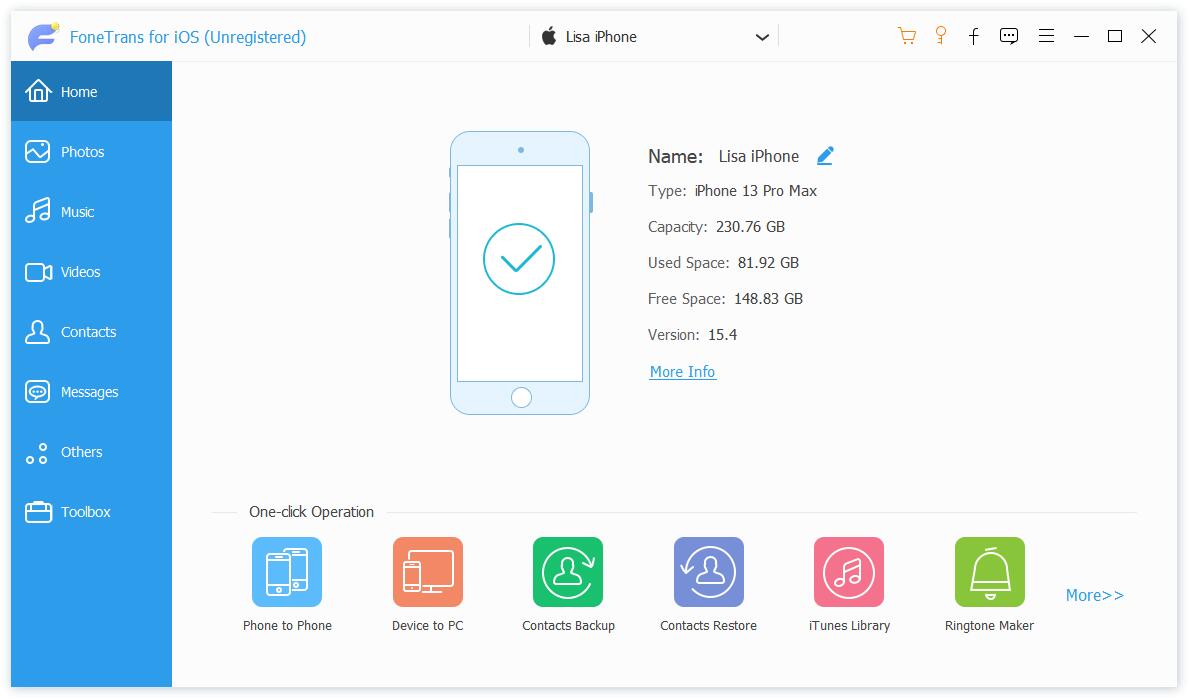
3. AdımiPhone'daki tüm verileri eşzamanlamak istemiyorsanız, lütfen İTunes Library’yi Görüntüle.
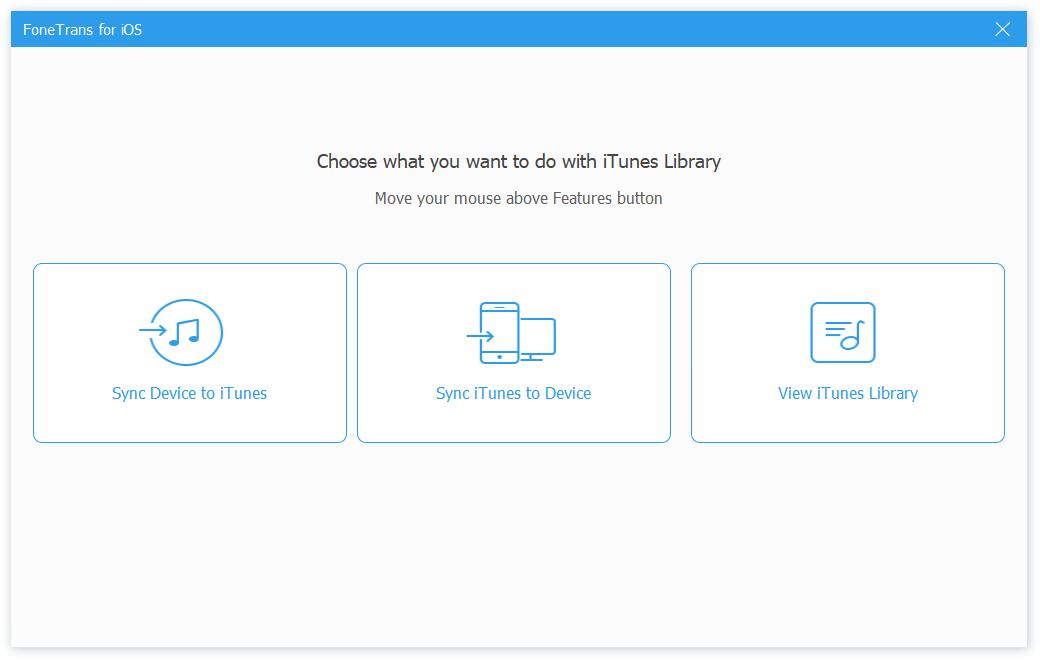
4. Adımİstediğiniz öğeleri seçin, tıklayın ihracat uygun şekilde cihaza veya bilgisayara aktarmak için simge.
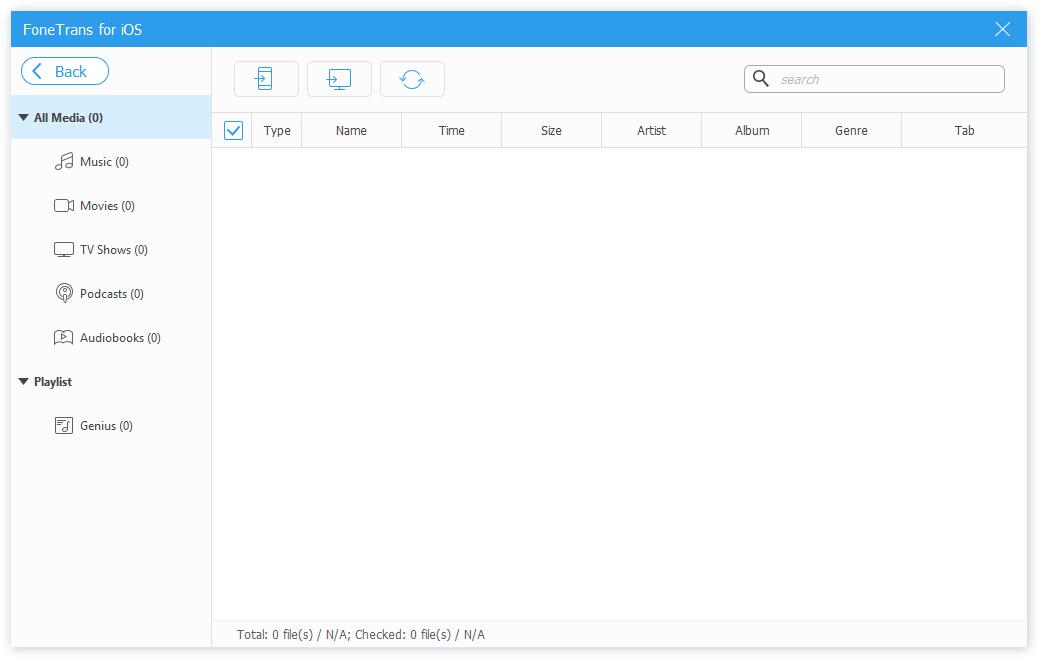
Gördüğünüz gibi, iCloud yedekleme dosyalarını iPhone veri aktarımı ile yönetemiyorsunuz. İsterseniz, bu iPhone veri çıkarıcıyı nasıl kullanacağınızı öğrenmek için 4 numaralı seçeneğe geçin.
İOS için FoneTrans ile verilerinizi iPhone'dan bilgisayara aktarma özgürlüğünün tadını çıkaracaksınız. İPhone metin mesajlarını yalnızca bilgisayara aktaramazsınız, aynı zamanda fotoğraflar, videolar ve kişiler kolayca PC'ye taşınabilir.
- Fotoğrafları, videoları, kişileri, WhatsApp ve daha fazla veriyi kolaylıkla aktarın.
- Aktarmadan önce verileri önizleyin.
- iPhone, iPad ve iPod touch mevcuttur.
Bölüm 3. iPhone Backup Extractor hakkında SSS
1. iTunes yedeklemesi ne kadar sürer?
İnternet bağlantı durumuna ve dosya boyutuna bağlıdır. Ve lütfen işlem sırasında iPhone'un bağlantısını kesmeyin. Bu nedenle, iPhone verilerini dakikalar içinde yedeklemek için iOS Veri Yedekleme ve Geri Yükleme'yi denemeniz önerilir.
2. iPhone Backup Extractor ücretsiz mi?
iCloud, iTunes ve Finder gibi bazı ücretsiz seçenekler var. Ve FoneLab iPhone veri kurtarmayı seçmenizi veya İOS için FoneTrans kolaylıkları ve verimlilikleri nedeniyle.
3. iPhone yedeklemesini Mac'ten nasıl çıkarabilirim?
iPhone verilerini iTunes yedekleme dosyalarından çıkarmak için Mac'te hem iPhone veri kurtarma hem de iPhone veri aktarımı kullanılabilir. Verileri iCloud yedeklemesinden geri yüklemek istiyorsanız, lütfen öndekini seçin.
Bu, en etkili yöntemlerle ve ayrıntılı talimatlarıyla iPhone yedeklemelerinin nasıl çıkarılacağıyla ilgili. Gösteriden sonra, her ikisinin de FoneLab iPhone Veri Kurtarma ve İOS için FoneTrans iPhone verilerini veri kaybı olmadan çıkarmanıza yardımcı olabilir. Neden şimdi indirip denemiyorsunuz!
